「HUAWEI P20 Lite」を使いはじめて1週間が経過しました。
この期間、一緒に行動していて便利だった機能をまとめます。
ランキング形式にでもしましょうかw
加えて、複数パターンで写真撮影してみましたので、所感を載せておきます。
TwitterやInstagramに載せていこうかとも思ったのですが、もったいぶってとっておきましたw
便利な機能
ベスト3です!
- モーションコントロール + 顔認証 によるロック解除
- コントロールボタンを隠す
- 指紋センサーでのロック解除に加え、タップとスワイプ
もちろん、独断です。
これらはすべてEMUIの機能で、ノッチは関係ないですね。。
第3位: 指紋センサー
本体背面の指紋センサーに振れることで、登録した指紋によるロック解除が可能です。
認識速度は非常に早く、認識精度もよいように思います。
このセンサーはタッチパッドのような認識もしてくれます。
上
から下にスワイプすると、通知を表示してくれます。
通知表示状態で、センサーをダブルタップすると、通知をクリアしてくれます。
下から上にスワイプすれば、通知は格納されます。
また、ギャラリー表示中には、左右にフリックすることで全画面表示中の写真を切り替えられます。
PS Vitaみたいですね。
第2位: コントロールボタンを隠す
ナビゲーションバーのコントロールボタンの並びは、左が「戻る」、真ん中が「ホーム」、右が「タスク一覧」です。(デフォルト)
やはりAndroidのデフォルトはこれです。
まあ、設定で変更できます。
お好みに合わせて、左右逆にもできます。(いらないと思いますがw)
このコントロールボタンは、画面の下部分に表示され、背景が透けている状態で表示されています。
設定にて「ナビゲーションバー」をオンにすれば、一番左に下向きのマークが表示されます。
これをタップすると、コントロールボタンが画面から消えるのです。
かなり画面が広くなった印象です。
ブラウジングやTwitterでは、コントロールボタンに頼らないオペレーションになります。
表示できる情報量が増えるのと、表示がすっきりした印象になって、非常によいです。
ナビゲーションバーがないだけでも、だいぶ印象が違います。
消したボタンは、画面下からスワイプアップすることで再表示させられます。
直観的でよいです。
第1位: モーションコントロール + 顔認証
デバイスをロックするのは当たり前です。
ロック解除には、デバイスによっては手間がかかるのです。
iPod touch は、ソフトキーでパスコードを打ち込む必要があります。
iPad Pro や RAIJIN や Mi A1 は、指紋認証が可能です。
P20 lite も指紋認証が使えますが、顔認証も使えます。
さらに、モーションコントロールによるウェイクアップが可能です。
つまり、デバイスを寝かせた状態から起こすと、自動で顔認証モードになります。
センサーは光学カメラと赤外線カメラのハイブリッドと思われます。
写真ではロック解除不可能でした。
暗闇でもダメでした。
薄暗いところでは認証してくれます。精度もなかなかのものです。
顔の一部を隠しても、認証できます。
素顔を登録後、メガネをかけても、マスクをしても、認証できました。
兄弟には反応しませんでしたw
認証も速くて、イケてると思います。
写真
最大のウリはダブルレンズだと思います。
対象物と背景の判定は、モノクロレンズの映像で行っています。
ある程度の光量があれば、対象物が人でなくても、しっかり認識して背景をぼやかしてくれます。
ちなみに、最近のように思いっきり晴れた屋外で人工物を撮影すると、うまく認識できないことがあるようです。
ガイドにフィボナッチ円を表示できるので、簡単にプロっぽい構図で写真が撮れるのです。
やってみると、まあまあ、ぽいぽい感になるような。。w
画素数の設定
設定上は、16MPの撮影が可能です。
実運用は5MPに設定しています。
理由はいくつかあります。
まとめると、そこまで上手い写真が撮れないのに大きなデータ容量を要する設定にはしたくない、ということです。
自分の撮影の腕が上がって、もっと画素数が必要になってきたら、設定を変更しようと思います。
現時点では大した写真が撮れませんので、相応のサイズ感でよいです。
そもそも、ブログに載せるときには、かなり小さくしてしまっていますw
所感
Xiaomi Mi A1 で、すでにダブルレンズを体験しています。
また、Huawei端末としては、大型のM3 liteを使っています。
写真機能にこれといった目新しさはありません。
では、ノッチがあることで何か変わるかというと、あまり感じることはありません。
ガイドを表示していることに関係するかもしれませんし、そこまでセンスがあるわけでもないということも関係していると思います。
間違いなく、レベルの高いカメラであることは分かります。
撮影モードはいろいろ用意されていますし、オートでの撮影結果はなかなかです。
様々なシーンに対応できることでしょう。
さいごに
やはり、コスパは相当よいと思います。
3万円ちょっとで調達した端末で、顔認証、ベゼルレスデザイン、ダブルレンズです。
大きさがほどほどで、片手での操作がしやすいです。
コントロールボタンを隠した時の画面の広さは圧倒的ですし、ノッチ部分までの広がりを見ると、なんだかお得感があります。
裏面の質感も気に入ってきました。
そして、ときどきiPhone Xと間違えられますw
ダブルレンズの話としては、P20 Proの方はトリプルレンズですからね!
差はありますよね。
価格帯としてはミドルレンジの中でも手を出しやすいところです。
使いやすくて気に入っています。




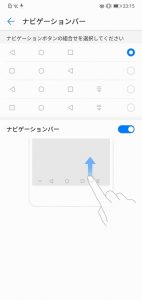
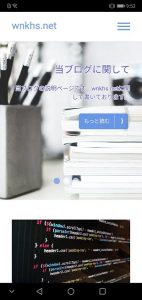
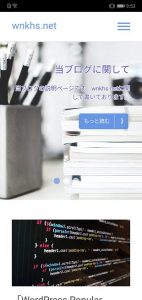





ご意見やご感想などお聞かせください! コメント機能です。